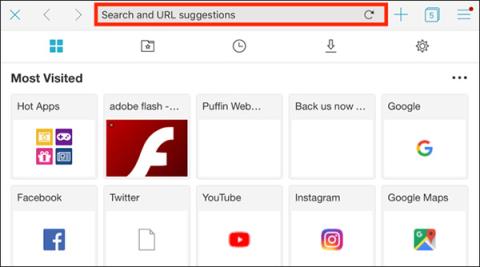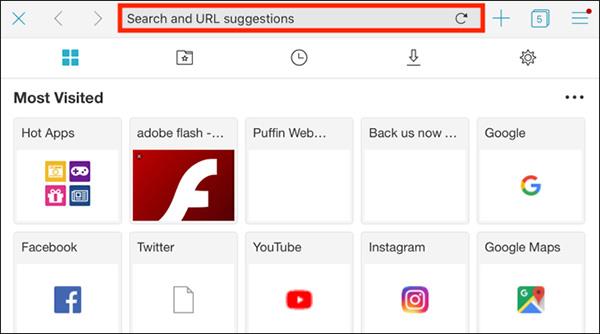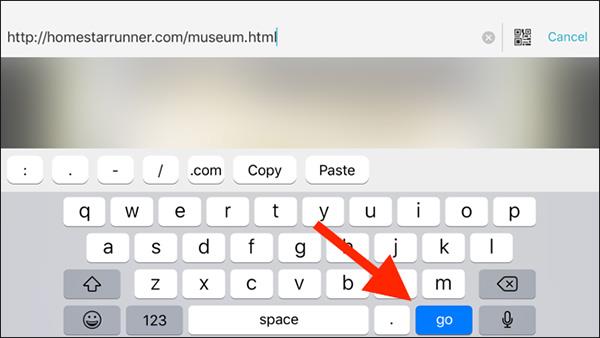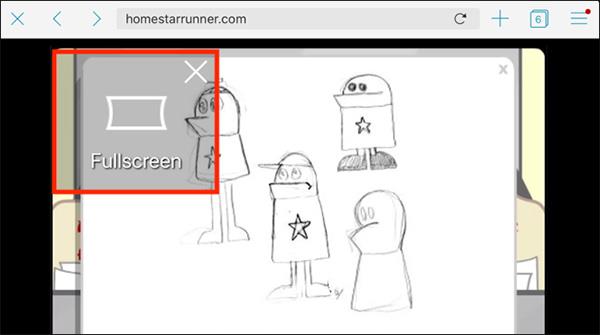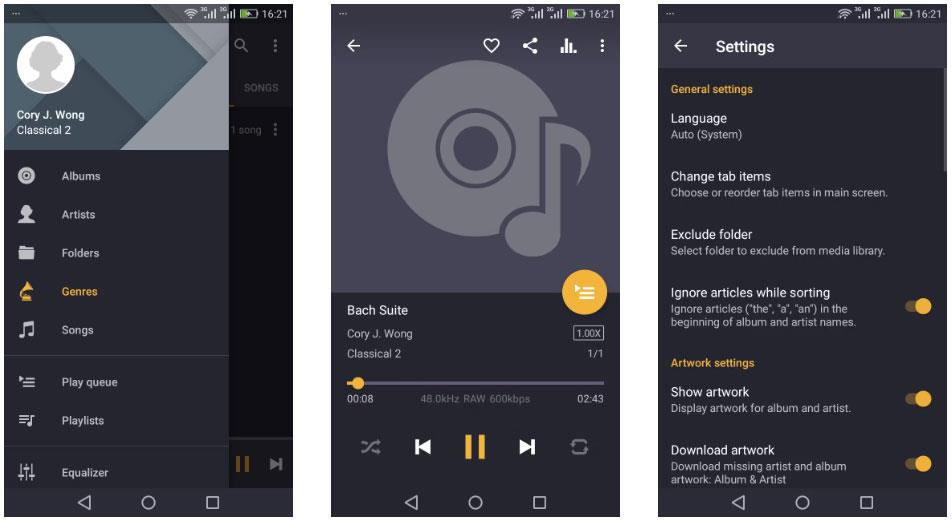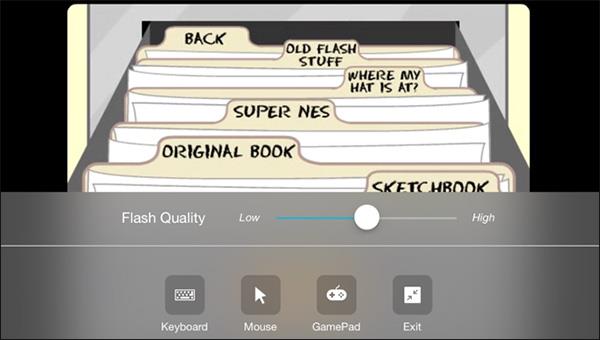Срещали ли сте някога Flash, когато играете игри или го използвате за взаимодействие с уебсайтове? Adobe Flash обаче никога няма да се поддържа официално на устройства с iOS. Ето как да получите достъп до Adobe Flash на iPhone и iPad.
Какво е Adobe Flash?
Имало едно време Adobe Flash беше де факто стандартът за предоставяне на видео, аудио, снимки, анимация и интерактивни елементи в мрежата. Но тогава се родиха отворени езици като HTML 5, CSS и JavaScript. Adobe Flash е патентована, бавна и консумира много батерия. Не работи добре на мобилни устройства.
До 2011 г. Adobe спря разработването на Flash за мобилни телефони.
Оттогава мобилните уебсайтове се развиха драстично. Adobe планира да убие Adobe Flash в края на 2020 г. Повечето уеб браузъри вече са спрели да поддържат Adobe Flash, въпреки че все още можете да го активирате ръчно в Google Chrome .
Защо Flash не се поддържа на iOS устройства?
Устройства на Apple като iPhone и iPad никога няма да поддържат официално Adobe Flash. През 2010 г. в писмото „Мисли за Flash“ Стив Джобс посочи няколко причини, както следва: Adobe Flash не е отворена платформа; H.264 видео формат осигурява по-добро качество на видеото от Flash; Ако е игра, устройствата на Apple вече имат App Store. Той също така посочи проблеми, свързани със сигурността, производителността и надеждността. Най-голямата причина вероятно е, че Flash не работи добре на сензорни екрани.
Как да използвате Adobe Flash на iPhone и iPad
Ако имате нужда от достъп до страница на Adobe Flash на iOS устройство, трябва да използвате някои външни инструменти. Уеб браузъри като Puffin Web Browser поддържат Adobe Flash. Браузърът Photon също поддържа тази функция, но Puffin е на по-висока цена и е безплатен.
Технически, вместо да стартира Flash на вашия iPad или iPhone, Puffin стартира уебсайтове, които използват Flash на отдалечен сървър и предава поточно видеото към вас. И накрая, вие използвате вашия базиран на Flash уебсайт както обикновено. Но цялата тежка работа се случва на отдалечения сървър.
За да започнете, изтеглете Puffin Web Browser безплатно от App Store.
След като изтеглянето приключи, отворете браузъра си и щракнете върху URL лентата.
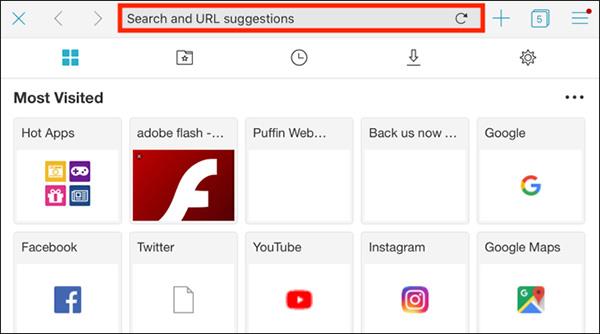
Въведете адреса на уебсайта в URL лентата
Тук въведете адреса на уебсайта на Flash, който искате да посетите. Щракнете върху Go, за да отворите този уебсайт.
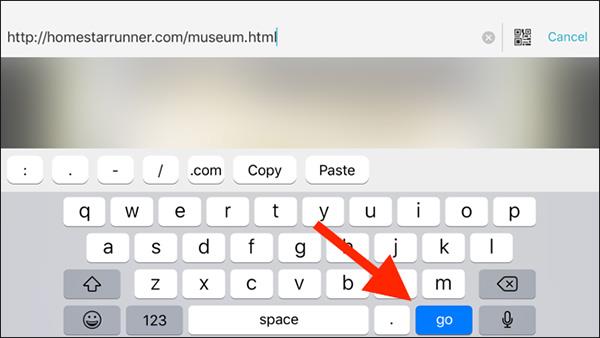
Щракнете върху „отидете“, за да отидете на уебсайта
Flash страницата е отворена с всички уеб елементи. Можете да щракнете върху Flash player и да изберете Fullscreen, за да отворите играта или видеоплейъра на цял екран.
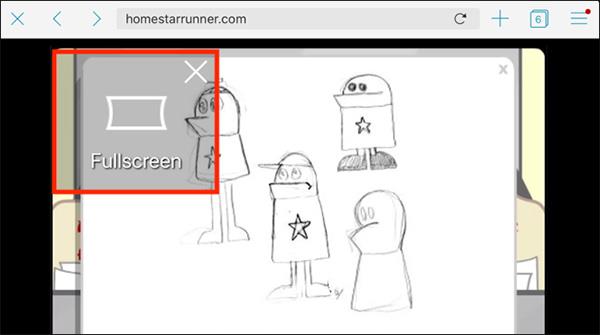
Щракнете върху Цял екран, за да преминете към режим на цял екран
Ако използвате iPhone, трябва да преминете към пейзажен режим, тъй като Flash обикновено работи в пейзажен формат.
Когато отворите изглед на цял екран, ще видите два бутона от двете страни на плейъра. Ляв бутон за достъп до клавиатурата, дясно меню.
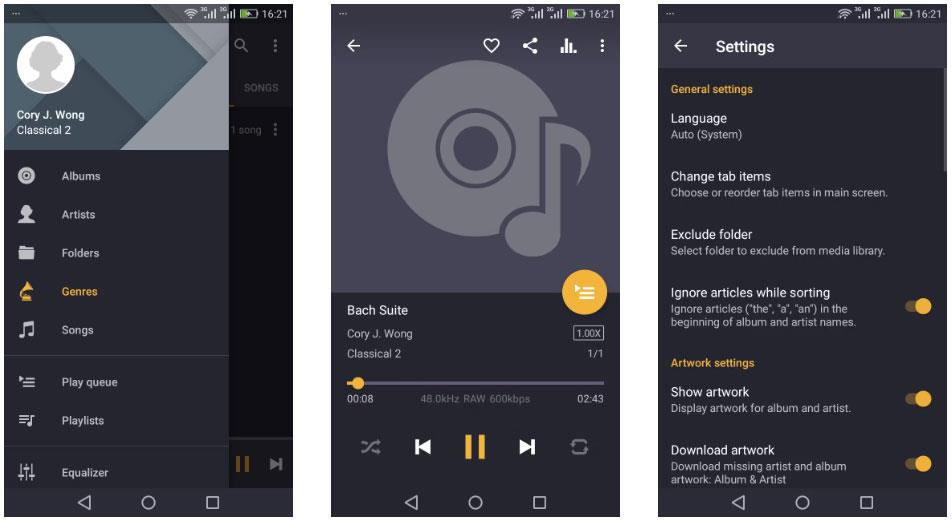
Бутон за меню от дясната страна
Менюто ще включва опции като промяна на качеството на Flash и активиране на мишката върху екрана и игровия контролер.
Опциите са в менюто
За да излезете от изгледа на цял екран, щракнете върху бутона Меню и изберете Изход .
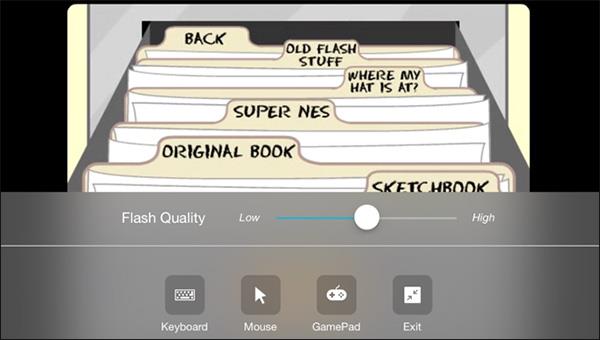
Други опции в менюто